詳細教您如何安裝win7系統,電腦維修
導讀:電腦維修電腦維修 win7系統作為最受歡迎的系統,詢問安裝win7教程的朋友真是絡繹不絕。小編一個個回答不免會怠慢了大家,所以今天,小編就將安裝win7系統的詳細教程分享給你們24小時電腦維修上門服務電腦技術相關的雜志。

win7系統作為最受歡迎的系統,詢問安裝win7教程的朋友真是絡繹不絕。小編一個個回答不免會怠慢了大家,所以今天,小編就將安裝win7系統的詳細教程分享給你們,大家趕緊自行領取吧
如果我們購買裸機、組裝電腦或者電腦系統無法啟動,崩潰后就要對電腦進行安裝操作系統。很多小伙伴不知道如何安裝win7操作系統。對此,小編給大家整理了安裝win7系統的詳細步驟,一起來看看吧
安裝win7系統準備工具:
1、8G以上U盤
2、小白U盤啟動盤制作工具,下載地址:www.xiaobaixitong.com
3、需要安裝的系統鏡像文件,下載地址:www.windowszj.com
安裝win7系統操作步驟:
1、 將U盤插入電腦,然后運行U盤啟動盤制作工具,選擇上方的U盤啟動,點擊ISO模式
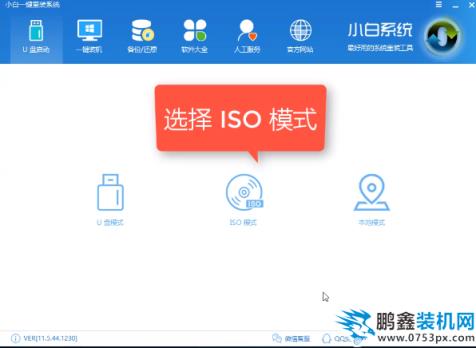
U盤安裝win7系統電腦圖解1
2、接著點擊“生成ISO鏡像文件”,再&網seo優化趨勢ldquo;選擇高級版PE&rseo網站排名優化軟件dquo;,生成完成后點擊制作ISO啟動盤,硬盤驅動器選擇U盤之后點擊寫入

如何安裝win7系統電腦圖解2
3、制作完成后我們將下載好的系統鏡像文件復制到U盤里面。
4、下圖為各品牌的電腦主板快捷鍵,重啟電腦,開機出現logo界面時就不停地按一鍵U盤啟動快捷鍵

U盤安裝win7系統電腦圖解3
5、打開啟動選擇界面后用方向鍵“↑↓”選擇帶usb字樣或U盤品牌的選項,如下圖所示,然后回車

安裝系統電腦圖解4
6、進入到PE選擇界面后,選擇“02 WindowsPE/RamOS(新機型)”回車。

U盤安裝win7系統電腦圖解5
7、彈出PE裝機工具,勾選win7系統鏡像,然后左下角選擇“目標分區”,一般默認即可。之后seo網站優化軟件點擊“安裝系統”。
聲明: 本文由我的SEOUC技術文章主頁發布于:2023-06-26 ,文章詳細教您如何安裝win7系統,電腦維修主要講述教您,標簽,電腦維修網站建設源碼以及服務器配置搭建相關技術文章。轉載請保留鏈接: http://www.bifwcx.com/article/it_20519.html
- 上一篇:演示win7鏡像如何安裝,系統技術
- 下一篇:傳授深度一鍵還原如何使用,電腦維修

















